解决宽带连接651错误的方法(详解Windows系统宽带连接错误651的解决方案)
在使用Windows操作系统时,经常会遇到各种网络连接问题,其中之一就是宽带连接错误651。该错误通常出现在尝试建立宽带连接时,可能会导致无法正常上网。本文将详细介绍这一问题的解决方法,帮助用户轻松解决宽带连接651错误。

1.检查宽带线路是否正确连接
确保宽带线路正确连接到电脑的网卡上,确保线路没有损坏,插头牢固。
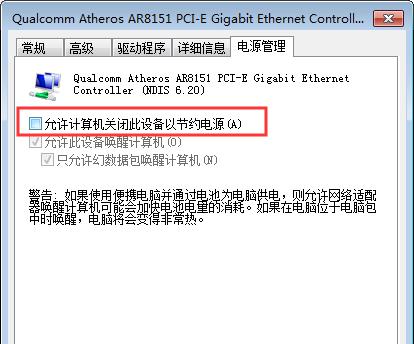
2.重新启动宽带调制解调器
将宽带调制解调器断电,等待片刻后重新通电启动。这样有时可以清除连接问题。
3.确认宽带账号和密码是否正确
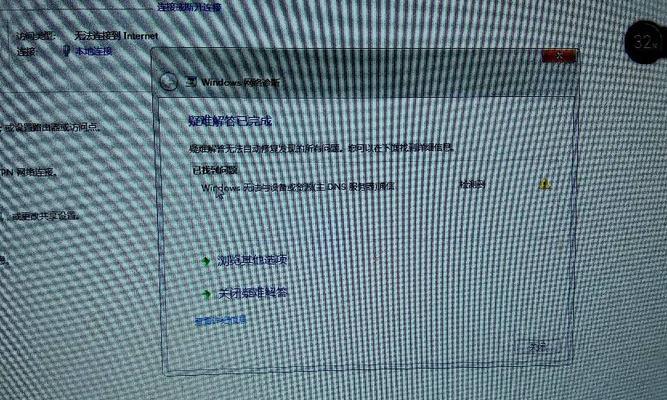
在宽带拨号窗口中输入正确的账号和密码,确保没有输入错误或遗漏。
4.检查拨号设置
进入“网络和共享中心”,选择“更改适配器设置”,右键点击“宽带连接”,选择“属性”,确认所选的拨号类型和设置是否正确。
5.重启宽带路由器
将宽带路由器断电,等待片刻后重新通电启动。这样有时可以解决连接错误。
6.修复宽带连接问题
在“网络和共享中心”中,选择“故障排除问题”,系统将自动识别并尝试修复宽带连接问题。
7.更新或重新安装网卡驱动程序
访问计算机制造商的官方网站,下载并安装最新的网卡驱动程序,或者尝试重新安装已经安装的驱动程序。
8.禁用IPv6
在“网络和共享中心”中,选择“更改适配器设置”,右键点击“宽带连接”,选择“属性”,禁用IPv6。
9.重置TCP/IP协议栈
在管理员命令提示符中输入“netshintipreset”,然后按下回车键执行命令,等待命令执行完成后重新启动电脑。
10.清除临时文件和重置Winsock
在管理员命令提示符中输入“netshwinsockreset”,然后按下回车键执行命令,等待命令执行完成后重新启动电脑。
11.检查Windows更新
确保操作系统已经安装了最新的Windows更新,有时更新可以修复一些网络连接问题。
12.关闭防火墙和安全软件
临时关闭防火墙和安全软件,有时这些软件会阻止宽带连接,导致错误651的出现。
13.检查宽带运营商的网络状态
拨打宽带运营商的客服电话,了解是否有维护或故障,确认网络服务是否正常。
14.尝试使用其他宽带连接方法
如果以上方法仍然无法解决错误651,可以尝试使用其他连接方法,例如使用无线网络连接或者移动热点。
15.寻求专业技术支持
如果尝试了以上所有方法仍然无法解决问题,建议寻求计算机专业技术人员的帮助和支持。
通过以上的解决方法,大部分用户可以轻松解决宽带连接错误651。首先检查硬件连接,然后逐步进行系统设置和驱动程序修复。若问题仍未得到解决,可以考虑其他连接方式或寻求专业技术支持。最重要的是保持耐心和细心,一步一步排除问题,最终实现正常的宽带连接。
标签: 宽带连接错误
版权声明:本文内容由互联网用户自发贡献,该文观点仅代表作者本人。本站仅提供信息存储空间服务,不拥有所有权,不承担相关法律责任。如发现本站有涉嫌抄袭侵权/违法违规的内容, 请发送邮件至 3561739510@qq.com 举报,一经查实,本站将立刻删除。
相关文章
